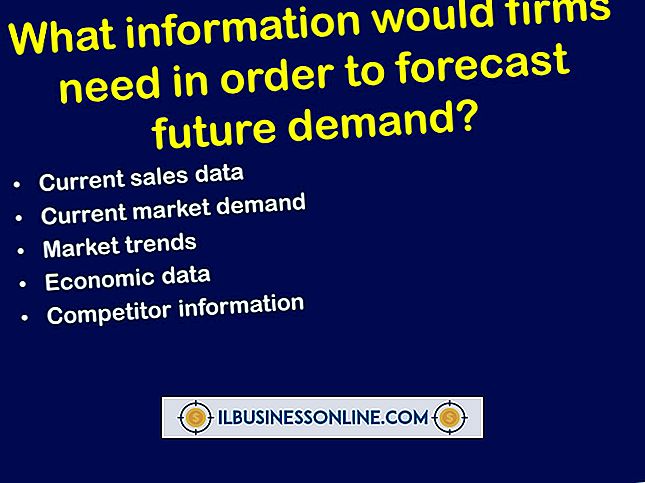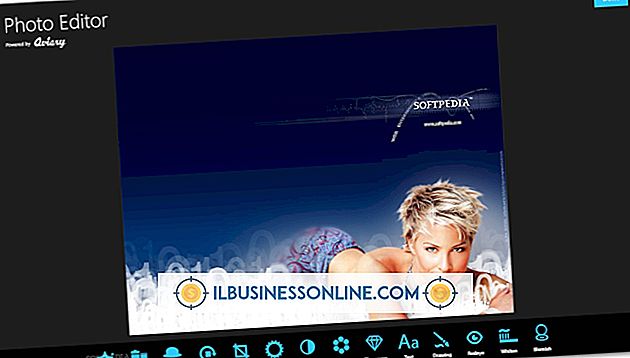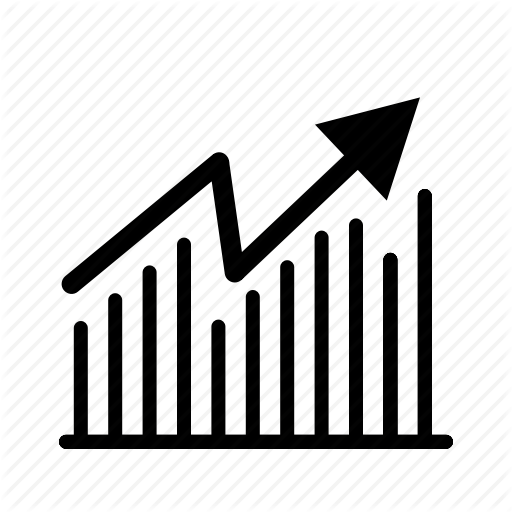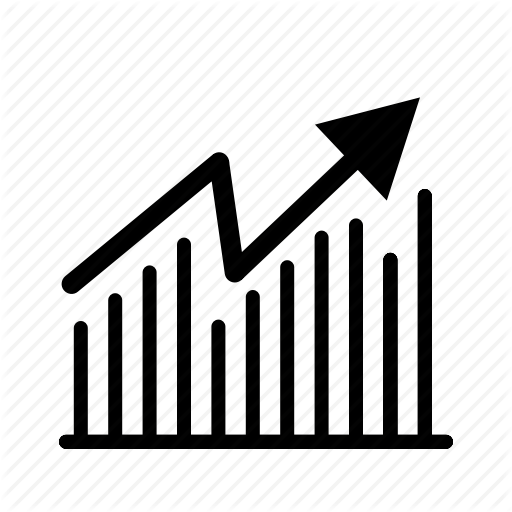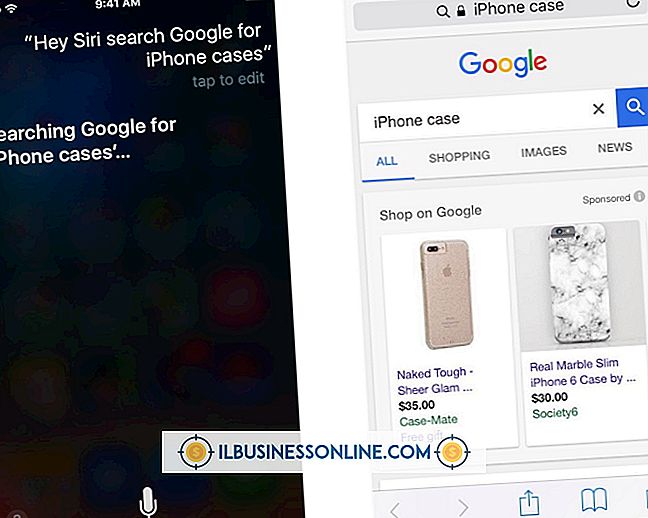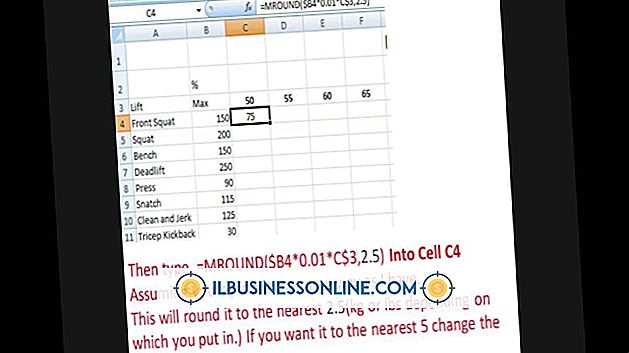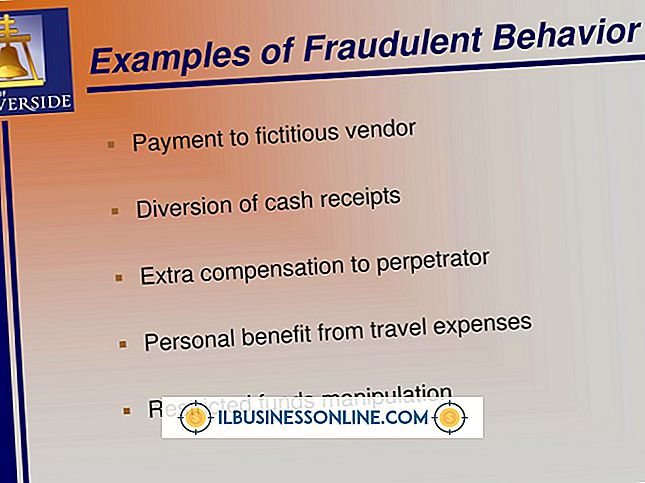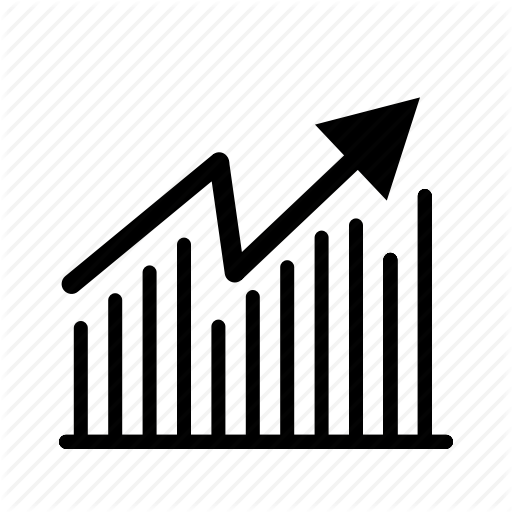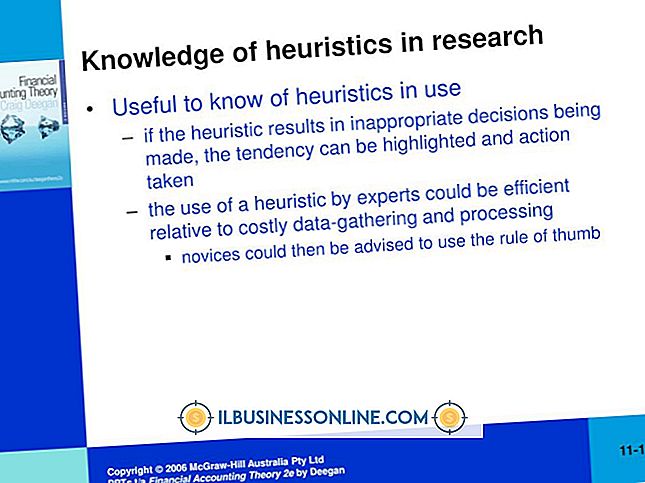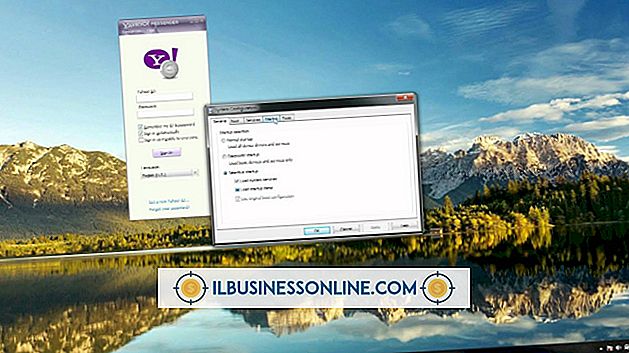Slik bruker du HTML i Thunderbird

Thunderbird er Mozillas gratis, åpen kildekode-e-postklient, som er i stand til å sende riktige tekstmeldinger ved hjelp av HTML. Når du åpner en Thunderbird-melding, fungerer den som de fleste redaktørredigerere: du velger formateringsalternativer fra en verktøylinje, og den endrer meldingen som vises. Men hvis du vil bruke HTML til å formatere en melding, tilbyr Thunderbird et verktøy som lar deg sette inn så mye eller så lite HTML-kode som du vil.
1.
Åpne en ny melding ved å gå til "Fil" -menyen, naviger til "Ny" og velg "Melding". Du kan også gjøre dette ved å trykke på "Ctrl" og "N."
2.
Klikk på kroppen til den nye meldingen. Gå til "Sett inn" -menyen og velg "HTML ..." Det er ingen tastaturgenvei for dette alternativet. Enkelte versjoner av Thunderbird har kanskje ikke de tradisjonelle filmenyene, men i stedet har en klokkeknapp til venstre for "Send" -knappen som du må trykke for å se de tradisjonelle menyalternativene.
3.
Skriv inn HTML-en din i popup-boksen. Du kan komponere en e-post med grunnleggende formatering, for eksempel
Til den det måtte gjelde.
Eller du kan bruke mer komplisert formatering og styling med elementer og "stil" -attributtet, f.eks
Du kan til og med sette inn bilder, så lenge de har en ekstern nettadresse; For dette kan du bruke ditt eget webrom, eller nettsteder som Photobucket. Dette gir deg muligheten til å skape dynamiske, visuelt tiltalende e-poster. Når du trykker på "OK", blir HTML gjengitt i meldingsdelen din. Hvis du vil redigere HTML-en når du har skrevet den inn, markerer du området og velger "HTML" fra Sett inn-menyen.